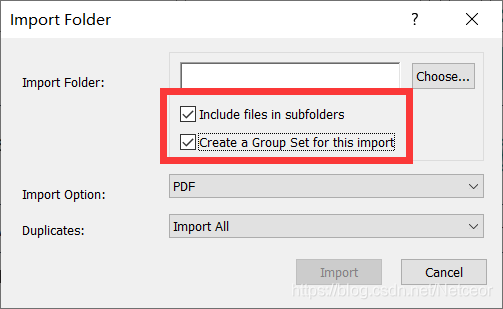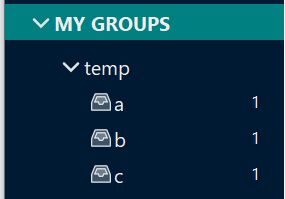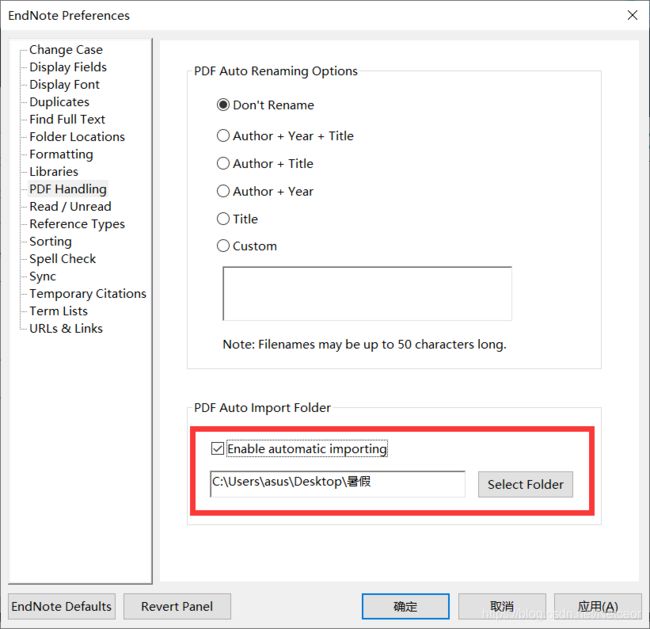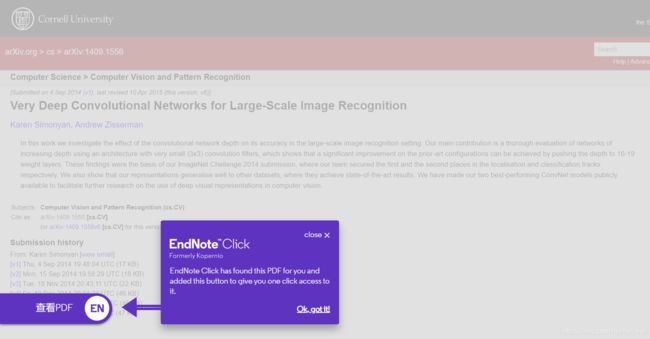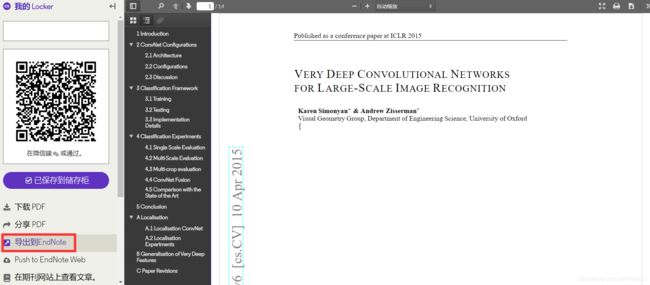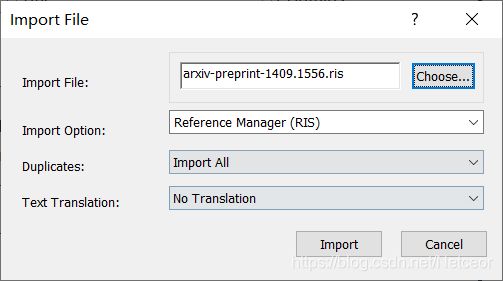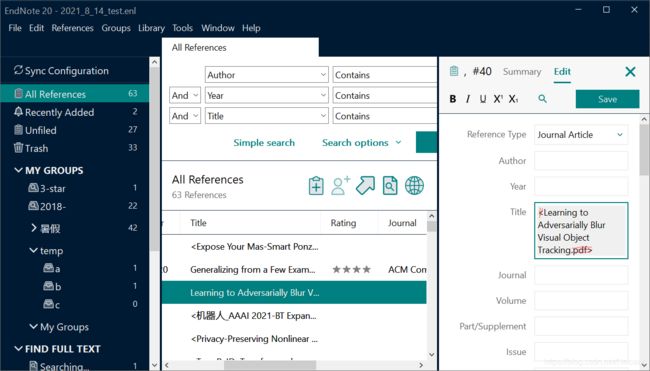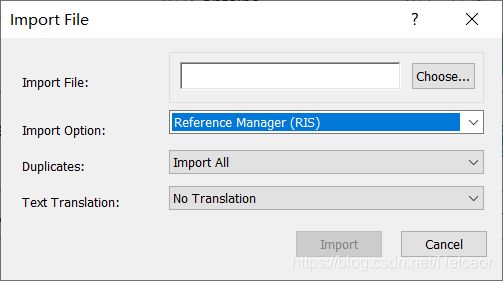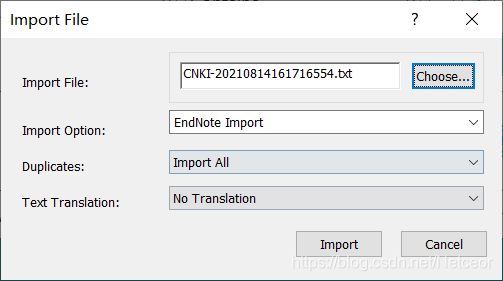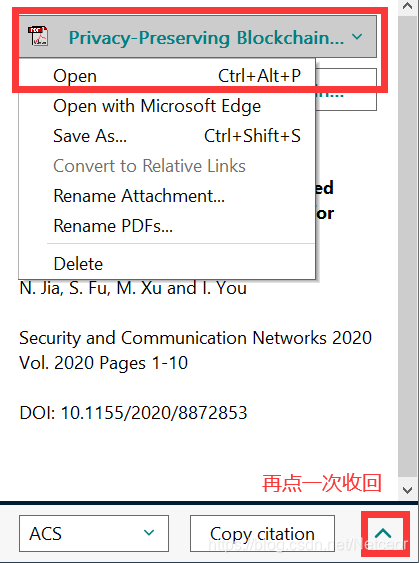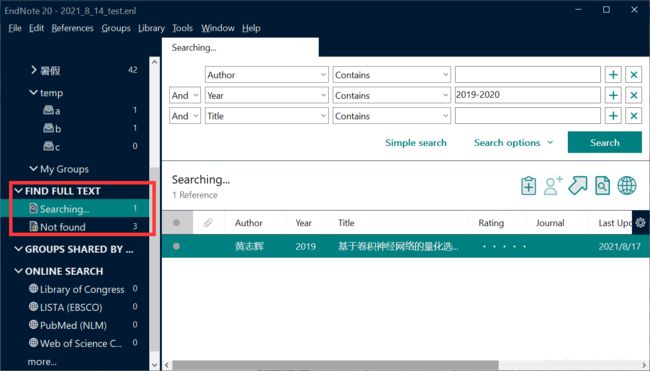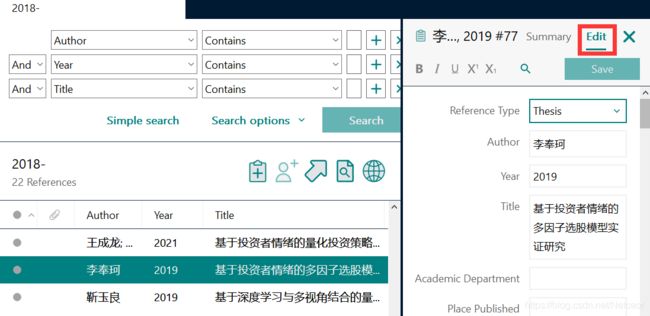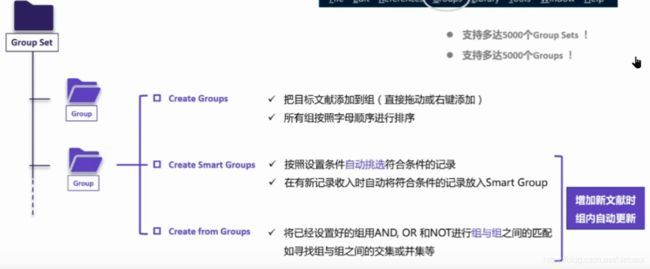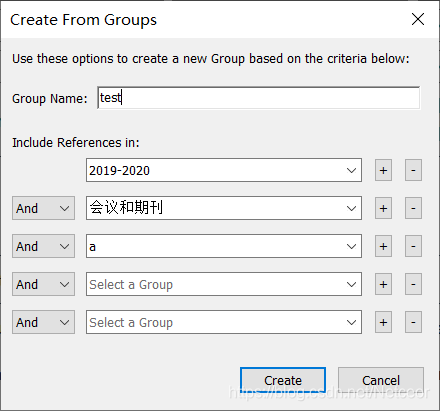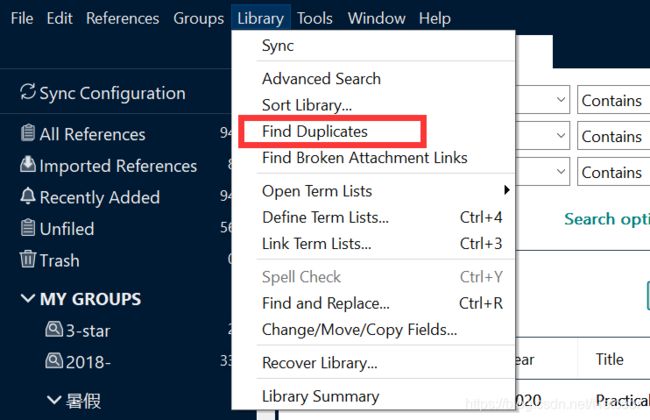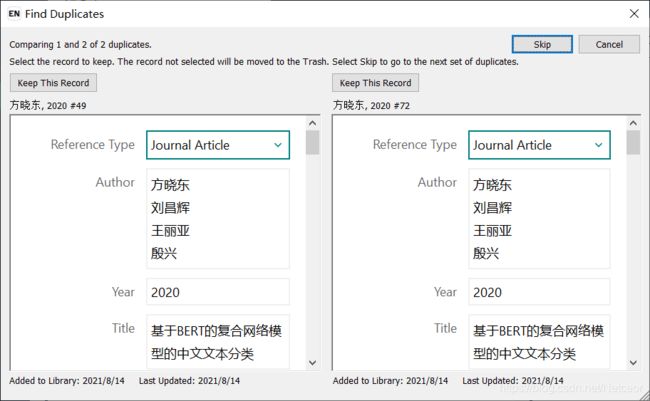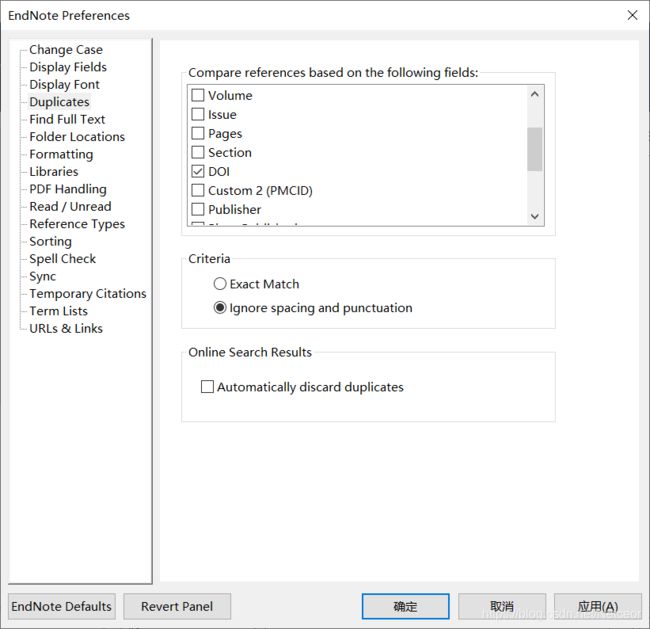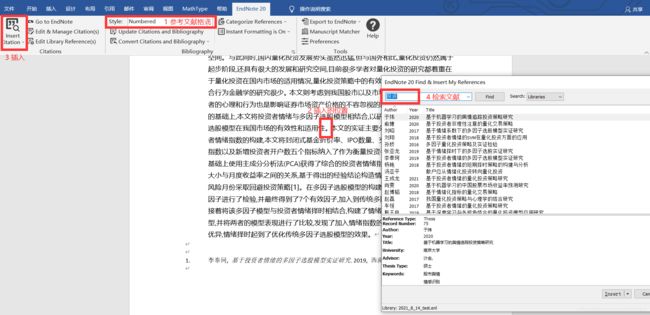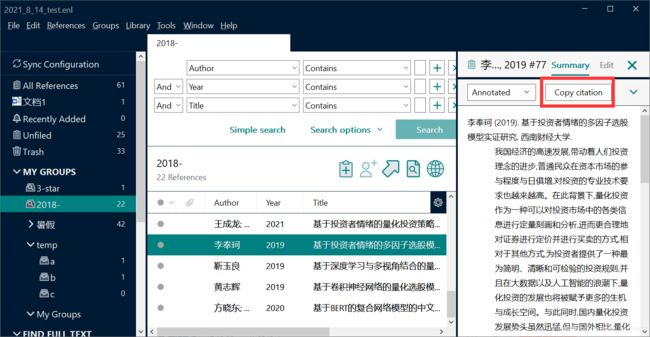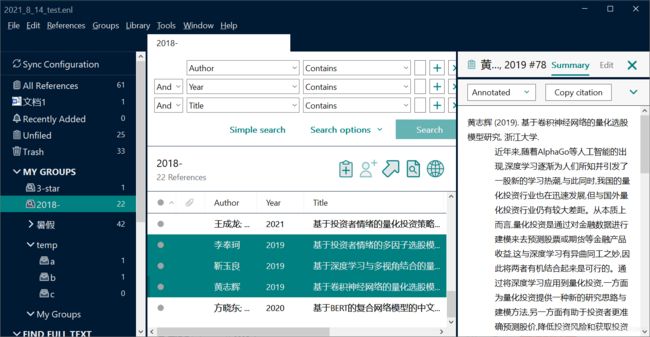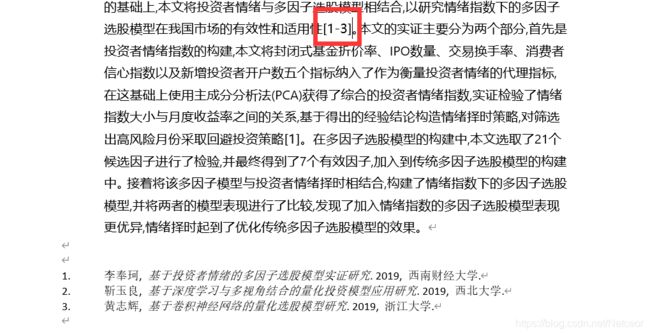(6)EndNote——文献管理软件通用操作大全
【本文部分步骤是为方便演示随意操作,不一定代表真实文献的对应关系】
目录
一、安装
1、安装
2、快捷键
二、导入
1、新建一个资源库
2、文件导入(本地/EndNote Click)
3、文献引用信息导入
4、文献打开
5、文献查找
三、文献管理
1、文献设置
2、Group
3、文献去重
四、文献分析
1、引文索引和报告分析(待更新)
2、个人图书馆分析
五、参考文献(插入、编排)
1、插入参考文献
2、引用修改
3、参考文献分类
一、安装
1、安装
EndNote的一般用途是参考文献快速格式化,生成正确的引用格式。
但除此之外,它还有很多功能,是一款很好的文献管理软件,可以大大提高工作效率。
正式版只有30天的试用期,写博客的当下更新到版本 EndNote 20
官网:https://www.endnote.com/
完整版破解链接可以参考:EndNote20破解版(附软件教程)-EndNote 2020中文破解版下载 - 软件学堂
我是用后面链接载的,可以成功。
官网更多下载相关链接(如参考文献格式等):https://endnote.com/downloads/
2、快捷键
1、CTRL + N 新建参考文献条目Create a new reference
2、CTRL + CLICK 自由选择多个参考文献条目Select more than one reference
3、SHIFT + CLICK 选择连续多个参考文献条目Select a range of references
4、CTRL + E 打开选择的参考文献条目Open selected reference(s)
5、CTRL + W 关闭活动窗口Close the active window
6、CTRL + SHIFT + W 关闭与活动窗口同类型的所有窗口Close all windows of the same type as the active window
7、TAB 在打开的参考文献编辑窗口内跳到一个编辑字段Select the next reference field in an open reference
8、SHIFT + TAB 在打开的参考文献编辑窗口内跳到一个编辑字段Select the previous reference field in an open reference
9、CTRL + D 删除一条参考文献 Delete a reference
10、CTRL + A 全选/全不选 Select/unselect all references
11、CTRL + F 打开搜索参考文献数据库窗口Open search library window
12、CTRL + Y 启动拼写检查器(打开至少一条参考文献条目的情况下有效)Launch the spell-checker (at least one reference must be open for this to work)
13、CTRL + R 对组内的参考文献条目批量进行文本替换Launch Change Text command
14、CTRL + H (CTRL+M)显示所有参考文献条目Show all references
15、CTRL + G 打开参考文献指明的网址链接Opens the website for the URL field in an open reference
16、CTRL + J 在打开的参考文献中查找词或短语Find a word or phrase in an open reference二、导入
1、新建一个资源库
新建资源库 2021_8_14_test.enl
2、文件导入(本地/EndNote Click)
(1)File → Import → File(单个文件)/Folder(文件夹内文件)
推荐是将要导入的 PDF 存放在一个文件夹中,再一起导入
该操作支持子文件夹划分,例如我们要导入的文件夹为 temp,要将PDF分为 a、b、c三类,分别在 temp 中创建 a b c三个文件夹存放,导入时将自动创建 a b c 三个分组。只要勾选以下两个框:
导入后 temp 为GROUP名称,abc为子文件夹
(2)定期自动导入
由于我们很多时候可能会在文件夹里更新PDF,因此可以设置定期自动导入
Edit → Preferences → PDF Handling,勾选并选择我们希望自动更新的PDF文件夹
(3)EndNote Click 导入
- EndNote Click是一个Chrome插件,可以实现在文献数据库自动检索是否存在论文全文,下载方式见 EndNote Click/kopernio(Chrome插件)——自动获取论文全文
- 在页面检索论文,如arXiv(https://arxiv.org/),左下角将会出现查看PDF
- 在查看页面,有一个导出到EndNote操作,导出为 ris 格式
- File → Import → File → Import Option:RIS
由于检索的这篇论文有pdf文件,因此导入后不仅有引文信息,还有文件也一起下载下来了
(4)导入信息不全
在我们导入文件后,可能存在一个信息不全的问题,甚至只有一个标题,此时有几种办法可以尝试
- 方法一:修改Title(成功率不高)
我们去掉标题的 <> 符号,再右键论文 → Find References Updates,看是否能搜到匹配的信息
- 方法二:参考下文文献引用信息导入
导入引用信息后手动重新链接对应文件
3、文献引用信息导入
(1)其他软件导入(RIS)
① 在其他软件中,以 RIS 格式导出参考文献
② File → Import → File → Import Option:RIS
(2)文献库WOS(Web Of Science)导入(待更新)
参见 【知识搬运】EndNote 20 快速上手指南 科睿唯安_哔哩哔哩_bilibili
17:20
(3)文献库知网导入
① 随意搜索几篇论文,导出为 txt 文件
② File → Import → File → Import Option:End Note Import
(4)在线检索(待更新)
可以在左侧菜单栏选中想要检索的文献库,
参见 【知识搬运】EndNote 20 快速上手指南 科睿唯安_哔哩哔哩_bilibili
23:00
4、文献打开
如果文献已经和文件想关联【即文献前面有回形针符号】,在右侧点击向下展开的按钮,将可以打开 文件。
5、文献查找
右键想要查找的一个或多个文献引用,将会在左侧显示查找结果
三、文献管理
1、文献设置
文献导入后,有很多可以设置的条件,如
(1)是否已读
【文献前的小圆圈是否打钩】
(2)文献重要性/星级
(3)自定义编辑文献信息
(4)自定义文献信息字段
Edit - References - Display Fields - 自定义
在 Custom 1 板块修改信息,就可以显示在界面中。
对这一栏右键可以调整要显示的词条
2、Group
(1)Smart Group
新建一个 Smart group,自动更新2018年之后的论文
会发现对应年份的论文被加入到其中,还可以定义其他筛选条件,如根据等级筛选
(2)From Group
可以整合在不同 Group 下的论文
3、文献去重
(1)查重
从不同数据库来的论文可能存在一定的重复,Endnote提供去重操作。
找到重复论文之后,可以查看其摘要信息或其他信息来选择要保留哪篇论文
(2)查重设置
我们可以自定义什么样的文件可算作重复文件 Edit → Preferences → Duplicates
四、文献分析
1、引文索引和报告分析(待更新)
【需要来自特定几个数据库的引文】
参见 【知识搬运】EndNote 20 快速上手指南 科睿唯安_哔哩哔哩_bilibili
39:00;42:00
2、个人图书馆分析
可以根据不同的需求统计文献情况。按住Ctrl +左键 可以选择多个条件。
显示后单击类别 - OK ,将展示该统计数据下涉及的论文(如年份)
五、参考文献(插入、编排)
当安装过 EndNote 后,在word中就会自动显示该插件。
如果 Word 没有显示这个插件,解决方案见 Word 不显示 EndNote 插件该怎么解决?(Word 插件不显示问题通用)
利用 EndNote 对文献进行插入、编排,都会自动调整序号顺序,不需要手动处理。
1、插入参考文献
(1)方法一:Word 界面 Insert
按下图操作,在文中将生成编号,在文后将生成相关参考文献。
如果该插入的位置在后续参考文献之前,则会自动更新编号。
【插入后修改 Style 也会自动更换】
(2)方法二:EndNote 界面 复制引用
在 EndNote 中复制引用
(3)方法三:EndNote 界面 Alt + 2
1、在Word 中单击想插入文献的位置
2、在 EndNote 选中自己想插入的多个文献
3、按
Alt + 2页面将切换到 Word 并自动完成插入
(4)方法四:EndNote 界面 复制文件
1、在 EndNote 选中自己想插入的多个文献并复制
2、在Word 中单击想插入文献的位置,粘贴出现一串字符
3、更新
2、引用修改
3、参考文献分类
【第一个按钮是在 Word 中显示各文献分类,第二个是编辑分类信息】
单击以下按钮,将弹出各文献的详细分类(如来自期刊/会议)
【一个文献只能属于一个分类】
参考链接:
(MOOC视频)文献管理与信息分析_中国科学技术大学_中国大学MOOC(慕课)
(bilibili视频)【知识搬运】EndNote 20 快速上手指南 科睿唯安
(bilibili视频)【论文参考文献拯救计划1】EndNote 20分钟快速实用上手指南